- ·上一篇教程:win10硬盘怎么分区详细操作步骤
- ·下一篇教程:win10系统通过注册表关闭自动更新的方法
win10自带计算器的使用方法
日常工作和生活中,使用计算机时会用不同的操作系统,比如Win10操作系统,在系统有自带功能软件计算器,可以用来做简单计算。那么,Win10系统中的计算器如何使用呢?今天小编就向大家简单的介绍一下win10自带的计算器的使用方法。希望可以帮助到大家。
win10自带计算器的使用方法:
在Win10操作系统中,鼠标左键单击【开始】菜单,找到【计算器】的图标单击一下,如下图所示。

接着,在弹出的【计算器】窗口中,默认的是标准计算器,鼠标左键单击数字按钮就可以用于简单计算,另外,根号的使用要先输入数字再点击根号,1/x即倒数的使用也要先输入数字再点击1/x倒数功能。

如果在使用倒数或者除法时,分母输入了0,我们计算器就会出现除数不能为零的提示,这时我们点击不了计算器上其他数字和加减乘除这些功能,我们只能关闭计算器重新打开或者单击左上方的三横切换到其他大功能再切换回来就能继续使用标准这个功能了。

单击计算器左上方的三横我们可以切换到其他大的功能,比如科学、程序员计算器,体积、长度、重量、温度、能量等12种转换器。

每个的转换器里都有好多种单位,我们通过下拉单位或者滚动我们的滑鼠可以选择我们需要的其他的单位。
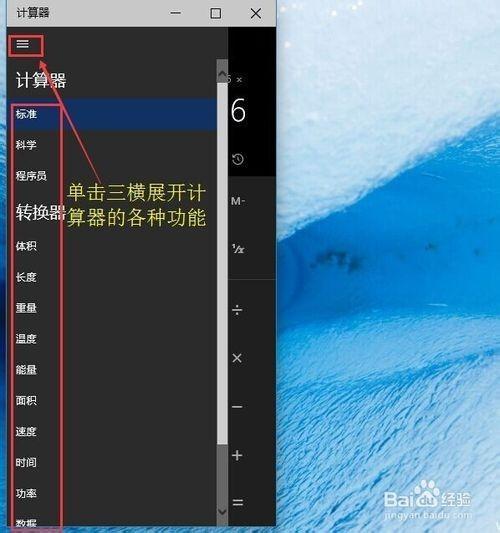
我们还可以通过在计算器的边界鼠标变为水平调整或垂直调整时按住鼠标左键不动移动鼠标或者最大化等调整计算器在桌面上的大小,这样我们可以合理利用桌面的屏幕。

另外,我们可以通过历史记录查看我们计算过的数据;如果不需要了,我们可以清空所有的历史计算数据。

以上介绍的内容就是关于win10自带的计算器的使用方法,不知道大家学会了没有
Tags:
作者:佚名评论内容只代表网友观点,与本站立场无关!
评论摘要(共 0 条,得分 0 分,平均 0 分)
查看完整评论